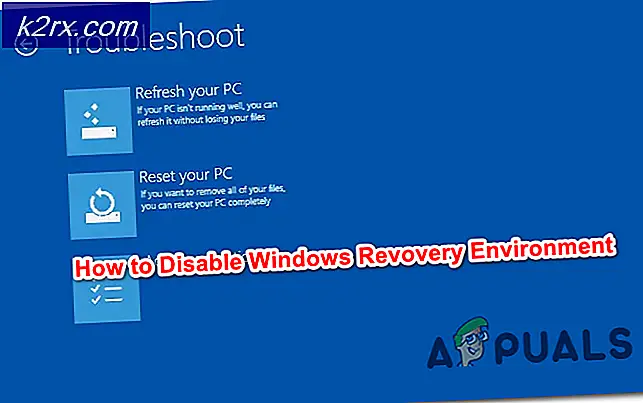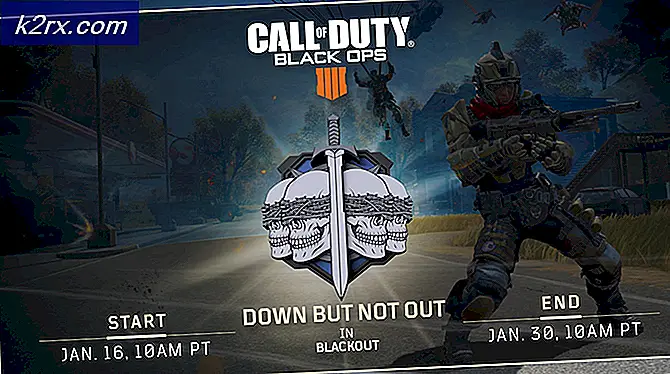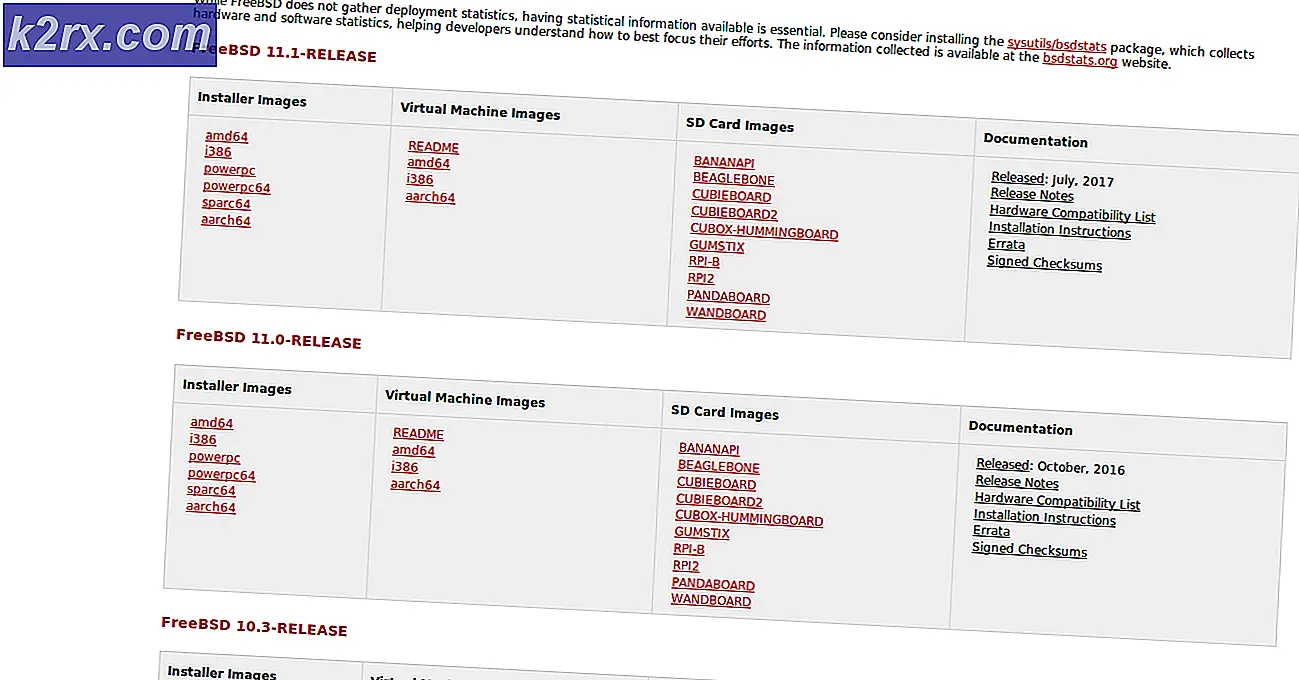Oplossing: NETWORK_FAILED in Google Chrome
Wanneer de Chrome Store Network_Failed retourneerde, is het probleem zonder reden waarschijnlijk gerelateerd aan een corrupte add-on of een plug-in die is geprogrammeerd om te voorkomen dat apps worden geïnstalleerd / gedownload en de fouten retourneert. In mijn situatie verwijderen we eenvoudigweg het vorige profiel en proberen we Chrome te laden met een nieuw profiel.
Daarom, als u belangrijke bladwijzers hebt; je zou ze moeten exporteren en opslaan. Nadat we het nieuwe profiel hebben gemaakt; we zullen de bladwijzers van bladwijzerbeheer herstellen.
Plug-ins / extensies moeten door u opnieuw worden geïnstalleerd; zoals nodig.
Volg de onderstaande stappen om Network_Failed Error te herstellen
1. Houd de Windows-toets ingedrukt en druk op R
2. Typ in het geopende dialoogvenster dat verschijnt
Als u Windows XP gebruikt
% USERPROFILE% \ Lokale instellingen \ Toepassingsgegevens \ Google \ Chrome \ Gebruikersgegevens \Als u Windows 7 / Vista / 8 / 8.1 / 10 gebruikt
PRO TIP: Als het probleem zich voordoet met uw computer of een laptop / notebook, kunt u proberen de Reimage Plus-software te gebruiken die de opslagplaatsen kan scannen en corrupte en ontbrekende bestanden kan vervangen. Dit werkt in de meeste gevallen, waar het probleem is ontstaan door een systeembeschadiging. U kunt Reimage Plus downloaden door hier te klikken % LOCALAPPDATA% \ Google \ Chrome \ Gebruikersgegevens \Klik OK. Dit opent Windows Verkenner met een aantal mappen, klik met de rechtermuisknop op de standaardmap en selecteer Naam wijzigen, hernoem deze map naar default.old. Als Chrome aangeeft dat Chrome al in gebruik is, slaat u deze stappen op, start u uw computer opnieuw op en probeert u Chrome te openen om deze stappen uit te voeren.
Nadat de standaardmap met succes is hernoemd naar default.old, wordt Chrome zonder problemen geopend.
Zorg ervoor dat u opslaat welke extensies u installeert, zodat u kunt controleren welke extensie dit veroorzaakt of dit kan veroorzaken, zodat u ze een voor een kunt uitschakelen en in de toekomst kunt testen.
PRO TIP: Als het probleem zich voordoet met uw computer of een laptop / notebook, kunt u proberen de Reimage Plus-software te gebruiken die de opslagplaatsen kan scannen en corrupte en ontbrekende bestanden kan vervangen. Dit werkt in de meeste gevallen, waar het probleem is ontstaan door een systeembeschadiging. U kunt Reimage Plus downloaden door hier te klikken